WhatsApp Mesajlarını iPhone’dan iPhone’a Aktarmanın 5 Yolu
WhatsApp mesajlarını iPhone’dan iPhone’a nasıl aktaracağınızı hiç merak ettiniz mi? Birçok kişi, özellikle yeni bir telefon aldıklarında aynı ikilemi yaşıyor ve kişileriyle paylaştıkları önemli konuşmaları ve sohbetleri kaybetmek istemiyorlar.
Bu nedenle, konuşmalarınızı güvende ve güvende tutmak ister misiniz? verileri yepyeni bir iPhone’a aktarın, örneğin iPhone 13/12/12 Pro(Max)/12 Mini? İşte WhatsApp’ın iPhone’dan iPhone’a nasıl aktarılacağını anlatan 5 basit yöntem ve hepsini bu eğitimde ele alacağız.
Bu arada, aktarmanız gerekiyorsa WhatsApp’tan iPhone’dan Samsung S20’ye, yeni gönderide 3 kolay çözümü tanıttık.
- Yöntem 1: WhatsApp’ı iPhone’dan iPhone’a Aktarmanın En İyi ve Güvenli Yolu iPhone 13 Dahil (Önerilir)
- Yöntem 2: WhatsApp iCloud Yedekleme Kullanarak WhatsApp Sohbetlerini Yeni Bir iPhone’a Aktarın
- Yöntem 3: WhatsApp mesajlarını iTunes Yedekleme ile iPhone’dan iPhone’a taşıyın
- Yöntem 4: WhatsApp Sohbet Geçmişini iCloud Yedekleme ile Yeni iPhone’unuza Aktarın
- Yöntem 5: WhatsApp Konuşmalarını E-posta ile iPhone’a Aktarın
Yöntem 1: WhatsApp’ı iPhone 13 Dahil iPhone’dan iPhone’a Aktarmanın En İyi ve En Güvenli Yolu [Önerilen]
Bu, WhatsApp’ı iPhone’dan iPhone’a nasıl aktaracağınızı öğrenmenin en iyi, en basit ve en hızlı yoludur. İle birlikte DrFoneTool – WhatsApp Transferi, iPhone WhatsApp mesajlarını ve WhatsApp mesaj eklerini yedekleyebilir ve aktarabilir, bunları bilgisayara veya başka bir iPhone’a aktarabilir ve yedeklemeyi cihaza geri yükleyebilirsiniz.

DrFoneTool – WhatsApp Transferi
WhatsApp Mesajlarını iPhone’dan Android/iPhone’a aktarın.
- WhatsApp, LINE, Kik, Viber, Wechat gibi iOS cihazlarında Sosyal uygulamaları yedekleme desteği.
- Yedeklemeden bir cihaza herhangi bir öğeyi önizlemeye ve geri yüklemeye izin verin.
- Yedeklemekten istediğinizi bilgisayarınıza aktarın.
- En son iOS sistemini çalıştıran en yeni iPhone’ları destekledi.
- Windows 10 ve Mac 10.15 ile tam uyumlu.
1 Adım: Windows PC’de DrFoneTool’u başlatın ve ‘WhatsApp Transfer’i tıklayın ve ‘WhatsApp mesajlarını aktar’ aracını seçin, ardından her iki iPhone cihazını da bilgisayarınıza bağlayın, DrFoneTool bunları hemen algılayacaktır.

2 Adım: Devam etmeden önce lütfen kaynak cihazınızın ve hedef cihazınızın doğru olduğundan emin olun. Ardından, başlamak için ‘Aktarım’ düğmesini tıklayın, ardından hala ilerlemek istiyorsanız eylemi onaylamak için ‘Evet’i tıklayın.
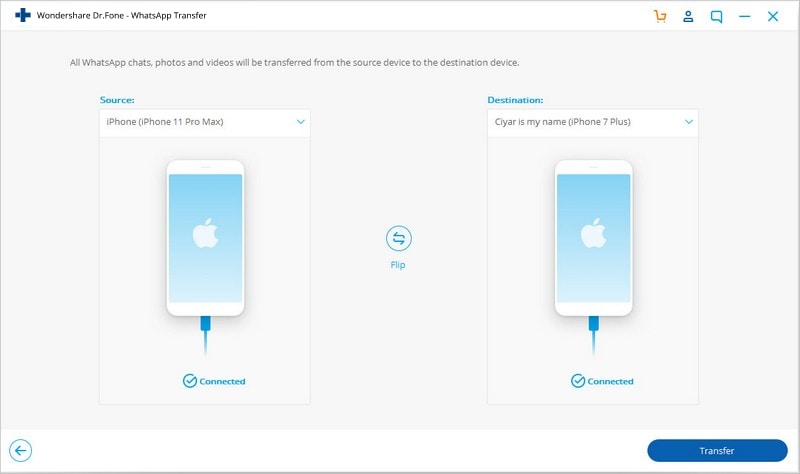
3 Adım: Tüm süreç biraz zaman alacak, merak etmeyin, oturun ve bekleyin. Aşağıdaki pencereyi gördüğünüzde aktarım işlemi tamamlanmıştır ve iPhone’unuzun bağlantısını kesebilir ve WhatsApp verilerini yeni iPhone’unuzda görüntüleyebilirsiniz.

Yöntem 2: WhatsApp iCloud Yedekleme Kullanarak WhatsApp Sohbetlerini iPhone 13 dahil iPhone’a Aktarın
Bu yöntem, WhatsApp’ı iPhone’dan iPhone’a aktarmak için WhatsApp’ın iCloud yedekleme özelliğini kullanmayı içerir. Bu yöntemde, lütfen üzerine yazılan verilerin tehlikeleriyle karşı karşıya kalın.
- Her iki telefonunuzda da iPhone için iCloud yedekleme işlevinin etkin olduğundan emin olun.
- Eski iPhone’unuzda WhatsApp’a gidin.
- Musluk ayarlar > Sohbet ayarları > Sohbet yedekleme.
- Şimdi Yedekle’ye tıklayın. Tüm konuşmalarınız WhatsApp’ın iCloud sunucusuna yedeklenecek.
- Şimdi yeni iPhone’unuza WhatsApp’ı yükleyin.
- Telefon numaranızla giriş yapın.
- Önceki sohbetlerinizi geri yüklemeniz istenecektir.
- Tamam’a tıklayın ve tüm geçmiş konuşmalara erişin!

Yöntem 3: WhatsApp mesajlarını iTunes Yedekleme ile iPhone’dan iPhone’a taşıyın [iPhone 13 Dahil]
Bu aynı zamanda WhatsApp mesajlarını iPhone’dan iPhone’a basit, teknik olmayan bir işlemle aktarmanın harika bir yoludur. Ancak veri kaybıyla karşı karşıya kalabilir ve sigorta kapsamına girebilirsiniz.
- Eski iPhone’unuzu bilgisayarınıza bağlayın.
- ITunes’u açın. Dosya > Cihazlar > Yedekle’ye gidin.
- Şimdi yeni iPhone’unuzu açın ve bilgisayarınıza bağlayın.
- iTunes’u açın. Ayarlamanız istendiğinde, ‘iTunes Yedeklemesinden Geri Yükle’ seçeneğini seçin.
- Telefon, eski iPhone’unuzdaki verilerle yedeklenecek ve tüm eski WhatsApp konuşmalarınızı bulabileceksiniz.
- Telefon numaranızla giriş yapın.
- Önceki sohbetlerinizi geri yüklemeniz istenecektir.
- Tamam’a tıklayın ve tüm geçmiş konuşmalara erişin!
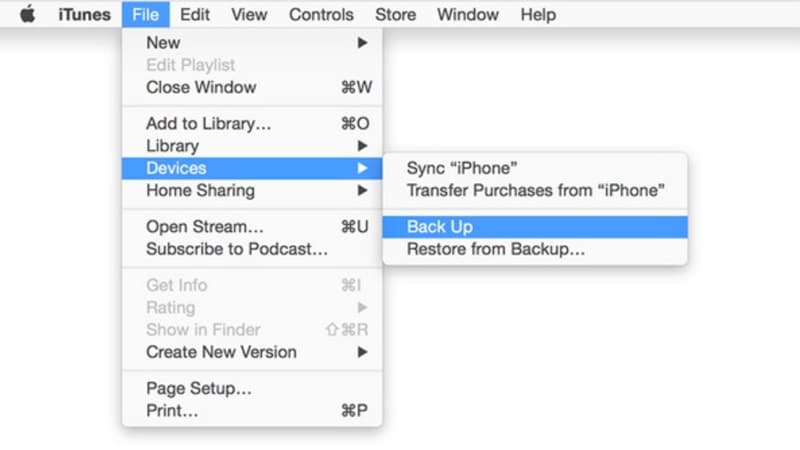
Yöntem 4: WhatsApp Sohbet Geçmişini iCloud Yedekleme ile iPhone’unuza Aktarın [iPhone 13 Dahil]
İşte adım adım WhatsApp mesajlarını iCloud yedeklemesi aracılığıyla iPhone’dan iPhone’a aktarma işlemi. Bu yol ücretsiz olsa da verileriniz güvenli olmayabilir, üzerine yazılır veya gözden kaçar.
- iPhone’unuzun bir Wi-Fi kaynağına bağlı olduğundan emin olun.
- MyCAD’de yazılım Güncelleme ye git Ayarlar> iCloud ve ardından ‘Yedekleme’ veya ‘Depolama ve Yedekleme’ seçeneğini seçin (iOS sürümüne bağlı olarak).
- iCloud yedeklemesine dokunun ve açın.
- Şimdi Yedekle’ye tıklayın. Tüm dosyalarınız bir klasöre yedeklenecektir. Bu uzun zaman alabileceğinden sabırlı olun.
- Ayarlar > iCloud > Depolama > Depolamayı yönet’e giderek yedekleme klasörünü kontrol edin. Tarih ve boyut ile oluşturulan yedekleme klasörünü göreceksiniz.
- Şimdi yeni iPhone’unuzu açın. Yeni oluşturduğunuz iCloud yedeklemesini kullanarak yeni iPhone’unuzu geri yükleyin. Telefonu kurarken, ‘iCloud yedeklemesinden geri yükle’ seçeneğini seçin. Yedekleme verilerini seçmeniz istenecektir. Eski telefonunuzda yaptığınızı seçin.
- WhatsApp’ı yükleyin. Tüm konuşmalarınız mevcut olacak ve hedef iPhone’a yüklenecektir.
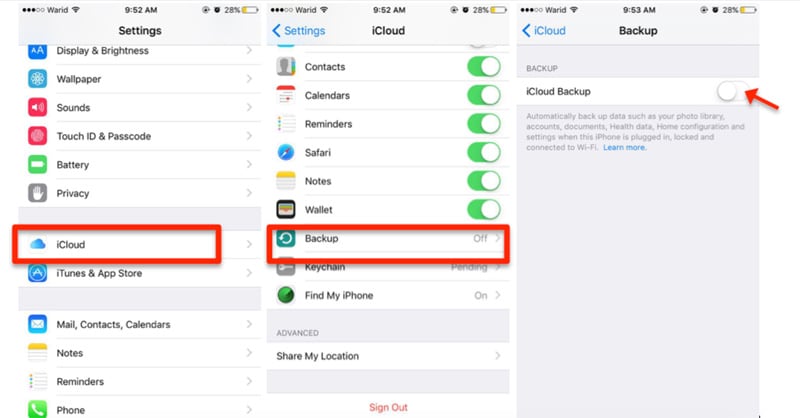
Yöntem 5: WhatsApp Konuşmalarını iPhone 13 Dahil E-posta ile iPhone’a Aktarın
WhatsApp verilerinizi buluta aktarmanın zorluğunu yaşamak istemiyorsanız, seçici WhatsApp konuşmalarını e-posta yoluyla da e-posta ile gönderebilirsiniz. Bu, WhatsApp kullanıcılarının seçici sohbetleri kendilerine veya bir başkasına e-postayla göndermesine olanak tanır.
Tek yapmanız gereken e-posta ile göndermek istediğiniz sohbeti seçmek. Şimdi sohbeti kaydırın ve “Diğer” seçeneğine dokunun. Sohbet ayarları penceresinde, “E-posta Görüşmesi” seçeneğine dokunun. Medya eklemek isteyip istemediğinizi soran bir açılır pencere göreceksiniz. İstediğiniz seçeneğe dokunun ve gönderenin e-posta kimliğini girin. Konuşmayı göndermek için “Bitti” düğmesine dokunun.

Bu, seçilen konuşmayı sağlanan kimliğe e-postayla gönderir.
Şimdi beş farklı yolla aşina olduğunuzda WhatsApp mesajlarını iPhone’dan iPhone’a aktarmak için, WhatsApp verilerinizi kesinlikle güvende tutabilirsiniz. İstediğiniz seçeneğe gidin ve verilerinizi kaybetmeden WhatsApp’ı iPhone’dan iPhone’a aktarın.
En son makaleler

